「Kix E-Mail Server Set」をインストールすると、「KixTool」というものがメニューに登録されています。
この「KixTool」を使用して拡張機能の設定を行うことが出来ます。
KixToolを起動すると下のような画面になります。
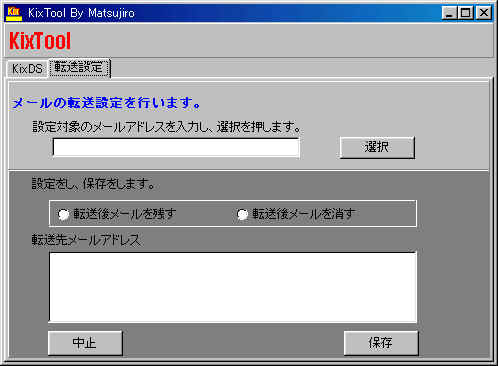
「Kix E-Mail Server Set」には、拡張機能があります。ここでは、この拡張機能についてご説明します。
●拡張機能
現在、使用できる拡張機能は以下のものです。
・受信メール転送機能
・簡易メーリングリスト機能
・エラーメール送信者名変更機能
・配送多重度設定
●KixTool
「Kix E-Mail
Server Set」をインストールすると、「KixTool」というものがメニューに登録されています。
この「KixTool」を使用して拡張機能の設定を行うことが出来ます。
KixToolを起動すると下のような画面になります。
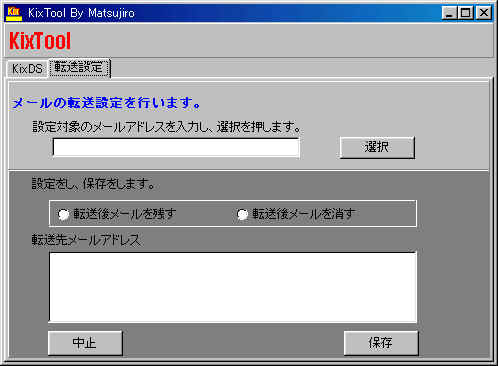
●転送機能
KixCtlで登録されたユーザー宛てに届くメールを、別のメールアドレス宛てに、転送する事が出来ます。
まず、「設定対象のメール..」の下に、メールアドレスを入力し、「選択」ボタンを押し、転送後にも、
元の受信アドレスに、そのメールを保存するかどうかを選択します。
次に、実際に転送を行う、転送先のメールアドレスを入力し、「保存」を行います。
設定が完了すれば、それ以降の、受信メールが転送されるようになります。すでに受信分のもには、転送
されません。
例)「papa@kix.no-ip.com」と登録された、ユーザーが「papa@kaisya.co.jp」に転送する場合。
「設定対象のメール..」の下に「papa@kix.no-ip.com」と入力し、「選択」を押します。
画面下半分が使用可能な状態になったら、
「転送後メールを残す」のか「転送後はメールを消す」のかを選択します。
「転送先メールアドレス」に、「papa@kaisya.co.jp」と入力し、「保存」を押します。
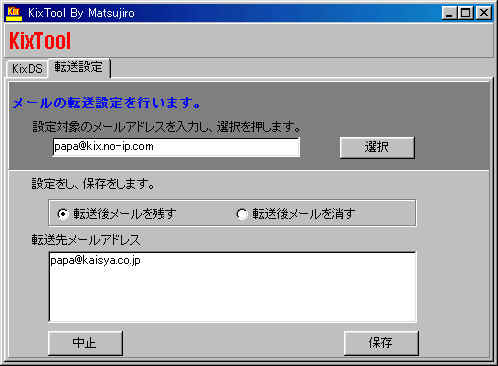
●簡易メーリングリスト
先ほど、説明しました「転送機能」のところで、「転送先メールアドレス」が複数行入ることを感じられた方もいらっしゃると思います。
そうなんです。「転送先メールアドレス」に、複数の方のメールアドレスを登録することで、登録ユーザーに一斉にメールを送信する事が
出来ます。
例)「nakama@kix.no-ip.com」と言うユーザーを作成し、「papa@kix.no-ip.com」と「mama@kix.no-ip.com」「ojisan@xxx.ne.jp」を登録します。
まず、KixCtlで、「nakama@kix.no-ip.com」と言うユーザーを作成します。
次に、KixToolで、「転送機能」を選択し、「設定対象のメール..」のところに「nakama@kix.no-ip.com」を入れ、「選択」を押します。
画面下半分が使用可能になるので、
「転送後メールを消す」にチェックをします。
「転送先アドレス」には、「papa@kix.no-ip.com」と「mama@kix.no-ip.com」「ojisan@xxx.ne.jp」と3行入れ、「保存」します。
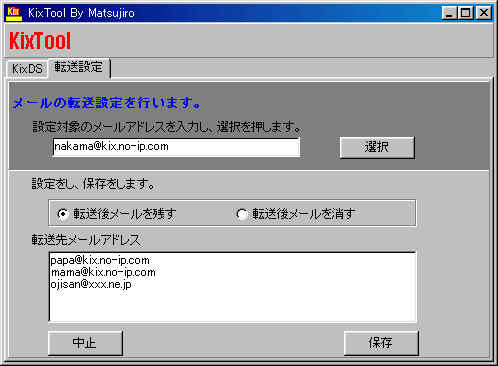
●エラーメール送信者名変更機能
「Kix E-Mail Server Set」で運用中に、送信先のメールアドレスを間違って送信した場合などにエラーのメールが返ってくると思います。
通常は「KixDS」という送信者からのメールで返信が返ると思います。この「KixDS」となっている送信者を変更する機能です。
「KixDS」のタグをクリックすると以下のような画面になります。
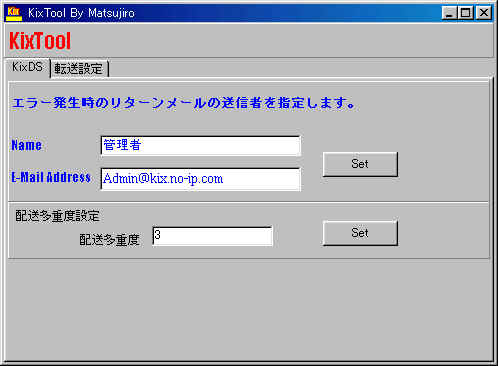
上の例の様に、「Name」と「E-MailAddress」を入力し、「Set」を押します。
これで設定は完了です。
●配送多重度設定
Ver1.5以降の「KixDS」は、多重配送(同時に複数の送信)が可能になりました。
しかしながら、あまり多重度を多くしますと、メモリーなどのリソースを大量に使用することになりますので、注意が必要です。
ご家庭のメールサーバーであれば、「1」で十分だと思います。
どうしても、多重配送を行いたい場合は、「配送多重度」に、任意の数字を入れ「Set」を押してください。
拡張機能の説明は、ここまでです。ブラウザーの「戻る」ボタンで戻ってください。